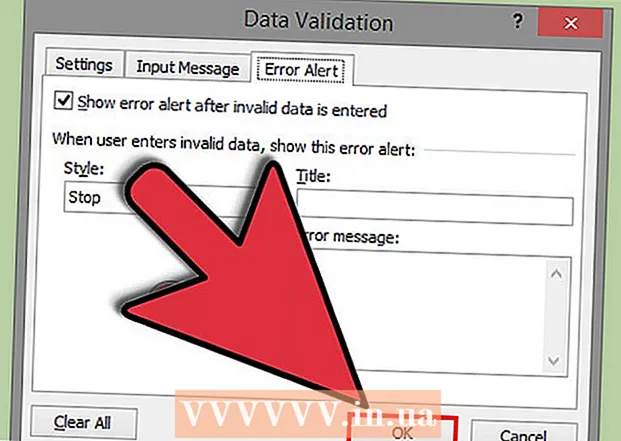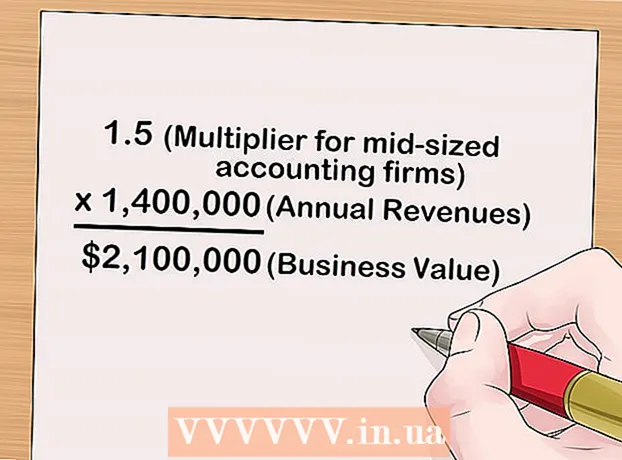लेखक:
Peter Berry
निर्मितीची तारीख:
18 जुलै 2021
अद्यतन तारीख:
1 जुलै 2024
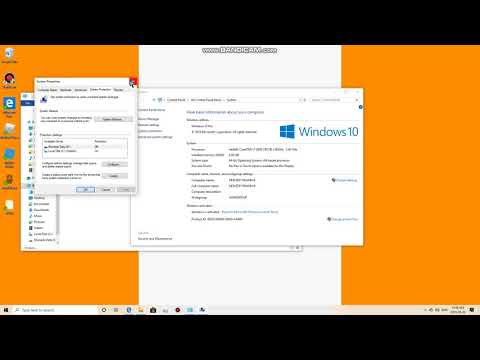
सामग्री
आपल्या संगणकाची वैशिष्ट्ये जाणून घेतल्याने आपल्याला आपल्या हार्डवेअर आणि सॉफ्टवेअरबद्दल माहिती निवडण्यास मदत होईल. प्रत्येक हार्डवेअरची अचूक उत्पादन ओळ जाणून घेणे आपणास तांत्रिक समस्या कमी करण्यात देखील मदत करेल. कोणत्याही ऑपरेटिंग सिस्टमसह, आपण मशीनचे तपशील द्रुतपणे शोधू शकता.
पायर्या
4 पैकी 1 पद्धत: विंडोज
रन डायलॉग बॉक्स उघडेल. आपण प्रारंभ मेनूमध्ये किंवा की संयोजन दाबून शोधू शकता ⊞ विजय+आर.

प्रकार.msinfo32आणि दाबा↵ प्रविष्ट करा. सिस्टम माहिती विंडो उघडेल.- ही विंडो उघडण्यास काही मिनिटे लागू शकतात.
- विंडोजवर सिस्टीम चष्मा तपासण्याचे बरेच मार्ग आहेत. विशेषतः सिस्टम माहितीसह आपल्याला एकाच ठिकाणी सर्वात संपूर्ण अहवाल प्रदान केला जाईल.

सिस्टम सारांश पहा आणि आपली मूलभूत माहिती मिळवा. सिस्टम सारांश स्क्रीनवर काही लक्षणीय आयटम आहेत - सिस्टम माहिती विंडो उघडली जाते तेव्हा डीफॉल्ट स्क्रीन, यासह:- ओएस नाव (ऑपरेटिंग सिस्टम नेम) - आपण वापरत असलेल्या Windows ची ही आवृत्ती आहे.
- सिस्टम निर्माता / मॉडेल (मालिका / सिस्टम निर्माता) - हे संगणकाचे निर्माता आणि यंत्राचे मॉडेल आहे.
- सिस्टम प्रकार (सिस्टम प्रकार) - हे आपण Windows ची 32-बिट (x86) किंवा 64-बिट (x64) आवृत्ती वापरत आहात की नाही हे दर्शवते.
- प्रोसेसर (प्रोसेसर) - हे प्रोसेसरचे मॉडेल आणि गती दर्शवते. येथे सांगितलेली गती जाहिरात गती आहे. प्रोसेसरमध्ये एकाधिक कोर असल्यास, हे देखील प्रदर्शित केले जाईल. लक्षात घ्या की प्रोसेसर वेग वाढविण्यासाठी ओव्हरक्लॉक्ड असेल तर नवीन स्पेसिफिकेशन अद्यतनित केले जाऊ शकत नाही. प्रोसेसर गती मोजण्यासाठी अधिक माहितीसाठी येथे क्लिक करा.
- स्थापित फिजिकल मेमरी (रॅम) (तात्पुरती डेटा मेमरी) - आपल्या संगणकात स्थापित रॅमची ही संख्या आहे.
- बेसबोर्ड निर्माता / मॉडेल (मदरबोर्ड निर्माता / मालिका) - ही मदरबोर्ड निर्माता आणि मॉडेल माहिती आहे. मदरबोर्ड मॉडेलचा नेहमीच अहवाल दिला जात नाही.
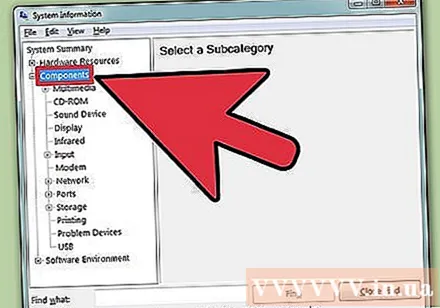
"घटक" विभाग विस्तृत करा. हा विभाग ग्राफिक्स कार्ड आणि हार्ड ड्राइव्हबद्दल तपशीलवार माहिती प्रदान करतो.
"प्रदर्शन" निवडा. आपण स्थापित केलेले ग्राफिक कार्ड येथे दर्शविले जाईल. मदरबोर्डमध्ये समाकलित ग्राफिक्स असल्यास आणि आपण एक स्वतंत्र कार्ड देखील जोडल्यास, वैशिष्ट्यांचे दोन भिन्न सेट सादर केले जातील.
- ग्राफिक्स कार्ड वैशिष्ट्यांचा शोध घेताना, आपल्याला माहित असणे आवश्यक सर्वात सामान्य माहिती आहे नाव (नाव) आणि रॅम अॅडॉप्टर (ग्राफिक्स कार्ड मेमरी). येथे, रॅम अॅडॉप्टर बाइट्समध्ये प्रदर्शित होईल. तथापि, सिस्टम वैशिष्ट्यांमध्ये हे सहसा गीगाबाइट (जीबी) मध्ये व्यक्त केले जाते. एका गीगाबाइटमध्ये सुमारे 1 अब्ज बाइट असतात (विंडोज निर्मात्यासारख्याच आकृतीचा अहवाल देईल).
"स्टोरेज" विभाग विस्तृत करा आणि "ड्राइव्हस्" निवडा. आपल्या कॉम्प्यूटरमधील सर्व हार्ड ड्राइव्हज आणि विभाजनांची उपलब्ध जागा आणि एकूण आकार दर्शविला जाईल.
- प्रत्येक ड्राइव्हमधील फिजिकल ड्राइव्ह वैशिष्ट्ये आणि भिन्न विभाजने वाचण्यासाठी "डिस्क्स" पर्याय निवडा.
इतर भाग एक्सप्लोर करा. उपरोक्त माहिती आपल्याला हार्डवेअर आणि सॉफ्टवेअरसाठी सिस्टम आवश्यकतांसह विशिष्ट वैशिष्ट्ये निर्धारित करण्यात मदत करते. तरीही, त्या फक्त मूलभूत माहिती आहेत. आपल्याला वरील प्रत्येकासाठी बर्याच तपशीलवार माहिती मिळू शकेल.
- "सॉफ्टवेअर पर्यावरण" विभाग आपले सर्व ड्राइव्हर्स्, चालू असलेल्या प्रक्रिया आणि स्टार्टअप प्रोग्राम दर्शवितो.
संगणक दुरुस्तीसाठी फाइल निर्यात करा. आपण आपल्या संगणकावरील समस्या सोडविण्यासाठी तंत्रज्ञकडे पहात असाल तर त्यांना आपल्या संगणकाच्या वैशिष्ट्यांवरील दस्तऐवजीकरण पहावेसे वाटेल. आपण "फाईल" मेनू क्लिक करून आणि "निर्यात" निवडून आपली सिस्टम वैशिष्ट्ये निर्यात करू शकता. त्यास नाव द्या आणि फाईल मजकूर म्हणून सेव्ह होईल. जाहिरात
4 पैकी 2 पद्धत: मॅक
Menuपल मेनू क्लिक करा आणि "या मॅक बद्दल" निवडा. ओएस एक्स आवृत्ती आणि सिस्टम गुणधर्म सारांश दर्शविणारी विंडो दिसून येईल. यात प्रोसेसरची गती, मेमरी (रॅम) आणि ग्राफिक्स कार्ड (स्थापित असल्यास) समाविष्ट आहे.
विंडोच्या शीर्षस्थानी टॅब वापरा (योसेमाइट). ओएस एक्स च्या नवीनतम आवृत्तीमध्ये या मॅक विंडोच्या वरच्या भागाच्या बाजूने टॅब आहेत, ज्यामुळे आपल्याला विविध हार्डवेअर गटांमध्ये द्रुतपणे स्विच करण्याची परवानगी मिळते. आपण मॅवेरिक्स (ओएस एक्स 10.9) किंवा त्यापूर्वी वापरत असल्यास, पुढील चरणात खाली जा.
- विहंगावलोकन टॅब आपल्याला तपशीलासाठी सर्वात सामान्य शोधांचा एक संक्षिप्त अहवाल देते. आपला संगणक प्रोग्राम चालवू शकतो की नाही हे निर्धारित करण्यासाठी आपल्याकडे या पृष्ठाकडे पर्याप्त माहिती असावी.
- प्रदर्शित टॅब आपले सर्व कनेक्ट केलेले प्रदर्शन दर्शवितो.
- स्टोरेज टॅब प्रत्येक ड्राईव्हची हार्ड ड्राइव्ह आणि क्षमता सूचीबद्ध करते.
क्लिक करा.अधिक माहिती (अधिक माहिती - मॅव्हेरिक्स आणि पूर्वीचे). आपल्या हार्डवेअरबद्दल तपशीलवार माहिती असलेली एक नवीन विंडो उघडेल. आपण एक्सप्लोर करू इच्छित हार्डवेअरवर नेव्हिगेट करण्यासाठी डावीकडील नेव्हिगेशन ट्री वापरा.
- हार्डवेअर विभाग आपल्या सर्व हार्डवेअर घटकांबद्दल सविस्तर माहिती दर्शवितो. जेव्हा "हार्डवेअर" निवडले जाते तेव्हा मध्यवर्ती प्रक्रिया युनिट (सीपीयू) बद्दलची माहिती उजव्या उपखंडात दर्शविली जाईल. जर सीपीयूकडे एकापेक्षा जास्त कोर असतील तर ते देखील येथे सूचीबद्ध केले जातील.
- टीपः येथे दर्शविलेल्या प्रोसेसरची गती निर्मात्याकडून दिलेली जाहिरात गती आहे आणि हा अध्याय चालविण्यासाठी संगणक तांत्रिक आवश्यकता पूर्ण करते की नाही हे निर्धारित करण्यासाठी ते वापरणे पूर्णपणे मोकळे आहे. कार्यक्रम किंवा नाही. तथापि, हे ओव्हरक्लॉकिंगचे फळ दर्शवित नाही, वेग वाढवते. वास्तविक प्रोसेसर गती कशी शोधावी यावरील अधिक माहितीसाठी येथे क्लिक करा.
4 पैकी 3 पद्धत: लिनक्स
एमुलेटर उघडा. आपण बर्याच लिनक्स वितरणामध्ये आढळणारा हलके हार्डवेअर सूची प्रोग्राम वापरू शकता. नसल्यास, स्थापना खूपच सोपी आहे. आपण बर्याच वितरणामध्ये क्यूंचे संयोजन दाबून द्रुतपणे Emulators उघडू शकता Ctrl+Alt+ट.
सेटिंग lshw (आवश्यक) उबंटू आणि पुदीनासह बरेच Linux वितरण करतात lshw. ती स्थापित करण्यासाठी पुढील आदेशांपैकी एक वापरा lshw. आपल्याकडे आधीपासून आपल्या संगणकावर असल्यास, आपल्याला सूचित केले जाईल की प्रोग्राम स्थापित केलेला आहे.
- डेबियन वितरण - sudo apt-get lshw स्थापित करा
- रेड हॅट / फेडोरा वितरण - sudo yum स्थापित करा
चालवा lshw आपल्या संगणकाच्या हार्डवेअरबद्दल माहिती वाचण्यासाठी. बर्याच संकीर्ण सामग्री ट्रिम करण्यासाठी आणि बर्याच वेळा शोधल्या जाणार्या आयटम प्रदर्शित करण्यासाठी खालील आदेशाचा वापर करा:
- sudo lshw-short.
आपण शोधत असलेला आयटम शोधा. शोधण्यासाठी "वर्ग" स्तंभ वापरा. आपण प्रोसेसर, मेमरी (रॅम), ग्राफिक्स कार्ड ("प्रदर्शन") आणि ड्राइव्ह शोधू शकता.
आपल्या हार्डवेअर वैशिष्ट्यांची मजकूर फाईल तयार करा. एखाद्यास निराकरण करण्यासाठी किंवा संगणक विकत घेताना हे उपयोगी ठरते.
- प्रकार sudo lshw -short> specs.txt. आपल्या आवडीनुसार आपण फाइलचे नाव बदलू शकता. आपल्याला ही मजकूर फाइल आपल्या / मुख्य निर्देशिकेत आढळेल.
- आपण टाइप देखील करू शकता sudo lshw -html> specs.htmlHTML फाइल तयार करा. ब्राउझरमध्ये उघडताना हे व्हॉल्यूम वाचणे सोपे होईल.
जीयूआय (ग्राफिकल यूजर इंटरफेस) इंस्टॉलेशन. हा इंटरफेस आपल्याला ग्राफिक्स विंडोवरील हार्डवेअर माहिती पाहण्याची आणि त्यामध्ये नेव्हिगेट करण्याची परवानगी देतो. अशा प्रकारे, ज्यांना विंडोज किंवा ओएस एक्सची सवय आहे त्यांच्यासाठी हे अधिक आरामदायक असेल.
- कमांड टाईप करा sudo योग्य-स्थापित स्थापित lshw-gtk (डेबियन) किंवा sush yum lshw-gui स्थापित करा (आरएच / फेडोरा)
- कमांड टाईप करा sudo lshw -X lshw साठी GUI उघडण्यासाठी. जीयूआय एक "3-फ्रेम" डिझाइन वापरते. जेव्हा आपण डावीकडील फ्रेममध्ये काही विस्तारित करता तेव्हा उपखंड उजवीकडे फ्रेममध्ये दिसेल. आपली वैशिष्ट्ये शोधण्यासाठी भिन्न गट विस्तृत करा.
4 पैकी 4 पद्धतः Android
एमुलेटर सिम्युलेशन अनुप्रयोग डाउनलोड करा. आपण आपल्या फोनबद्दल मूलभूत माहिती शोधण्यासाठी सेटिंग्ज मेनू वापरू शकता, परंतु आपण प्रोसेसर किंवा मेमरीबद्दल कोणतीही तपशीलवार माहिती पाहू शकणार नाही. एमुलेटर इम्युलेटर अनुप्रयोगासह, आपण सिस्टम पॅरामीटर्स प्रदर्शित करण्यासाठी लिनक्स आज्ञा चालविण्यास सक्षम व्हाल.
- आपल्याकडे आपल्या डिव्हाइसवरील डिव्हाइस साधनांमध्ये प्रवेश असल्यास (सेटिंग्ज → विकसक साधने), आपण तेथून टर्मिनल इमुलेटर उघडू शकता. आपल्याकडे या साधनांमध्ये प्रवेश नसल्यास आपण इम्युलेटर एमुलेटर अनुप्रयोग डाउनलोड करू शकता. "टर्मिनल एमुलेटर फॉर अँड्रॉइड" हे सर्वात लोकप्रिय विनामूल्य टर्मिनल एमुलेटर आहे. आपण ते Google अॅप स्टोअर वरून डाउनलोड करू शकता. या पद्धतीस रूट प्रवेशाची आवश्यकता नाही - हे ऑपरेटिंग सिस्टममधील संपूर्ण फाइल सिस्टममध्ये प्रवेश आणि समायोजनास अनुमती देते.
टर्मिनल एमुलेटर उघडा. आपल्याला लिनक्स शैलीतील एमुलेटर प्रॉम्प्टवर पुनर्निर्देशित केले जाईल.
कमांड टाईप करा.मांजर / proc / cpuinfoएंटर दाबा. आपल्या Android डिव्हाइसवर मोबाइल प्रोसेसर माहिती प्रदर्शित केली जाईल.
कमांड टाईप करा.मांजर / proc / meminfoएंटर दाबा. आपल्या डिव्हाइसवरील मेमरी (रॅम) माहिती, एकूण आणि किती जागा वापरली जात आहे यासह माहिती प्रदर्शित केली जाते. जाहिरात